انضم إلى منتدى المصممين
خبرتك ضرورية للمجتمع. انضم إلينا وساهم بمعرفتك
انضم إلى المنتدى الآنشارك وتعلّم وتقدّم مع أفضل المحترفين في هذا المجال
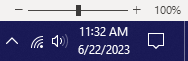
يستخدم Inventor (ومعظم منتجات Autodesk الأخرى) تتبع الوقت لتوفير بيانات الاستخدام الخاصة بك إلى Autodesk. يقوم Autodesk بدوره بإنشاء مقاييس إعداد التقارير في بوابة إدارة الحساب، ليعرضها مدير العقود/المسؤول الأساسي لديك. قد تؤدي مهام التحقق من الوقت الثابت التي يتم تشغيلها لتسهيل إعداد تقارير الاستخدام إلى تعطل البرنامج (أو الفشل في بدء تشغيله) إذا كان وقت النظام غير صحيح.
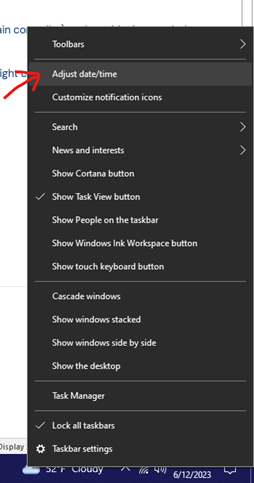
عادةً ما تحدث الأخطاء التي تتضمن تزامنًا غير صحيح للوقت أو الوقت في بيئات المجال، التي تستخدم NTP (بروتوكول وقت الشبكة) لمزامنة الوقت. تحدث المزامنة عادة بين خادم NTP المعين (والذي عادة ما يكون وحدة تحكم بالمجال، ولكن في بعض الأحيان خادم مخصص لحفظ الوقت) وعملاء NTP (وهي محطات عمل المجال).
في هذا السيناريو، قد يكون السبب المحتمل لوقت النظام غير الصحيح هو التأخر العرضي بين الوقت الذي يقوم فيه خادم NTP بتحديث الوقت، ومزامنة الأجهزة العميلة مع ذلك الوقت المحدث.
إذا أدى التأخير إلى إبعادك عن Inventor، فيمكنك مزامنة وقتك يدويًا، أو مطالبة مزود تكنولوجيا المعلومات الخاص بك بفرض مزامنة أجهزتك كلما تم تحديث الوقت.
إذا كان لديك حق الوصول، فيمكنك المزامنة يدويًا عن طريق النقر بزر الماوس الأيمن على ساعتك في الزاوية اليمنى السفلية من شاشتك، والانتقال إلى ضبط التاريخ/الوقت (الشكل 2).
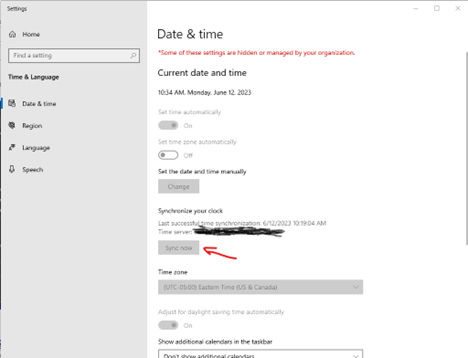
في نافذة التاريخ والوقت (الشكل 3)، قم بالتمرير لأسفل إلى مزامنة منطقة الساعة الخاصة بك واضغط على زر المزامنة الآن (إنه باللون الرمادي بالنسبة لي في المثال، لأن قسم تكنولوجيا المعلومات لدينا قام بتعطيل الوصول إلى هذا. إنهم يقومون بمزامنة أجهزتنا لنا بسرعة!).
انضم إلى منتدى المصممين
خبرتك ضرورية للمجتمع. انضم إلينا وساهم بمعرفتك
انضم إلى المنتدى الآنشارك وتعلّم وتقدّم مع أفضل المحترفين في هذا المجال

